एंड्रॉइड फोन पर ऐप्स कैसे छिपाएं
अगर आप अपने एंड्रॉइड फोन पर ऐप्स छिपाना चाहते हैं, तो यह लेख आपके लिए है। हमने आपको सैमसंग, एलजी, एचटीसी और अन्य ब्रांडेड एंड्रॉइड फोन पर एप्लिकेशन छिपाने के तरीके के बारे में जानकारी दी है।

यदि आपका कोई जिज्ञासु मित्र या प्रेमी है और अपने फोन को भ्रमित करके विभिन्न अनुप्रयोगों में आने की कोशिश कर रहा है, तो यह लेख आपके लिए लिखा गया था :)
आइए संक्षेप में और संक्षिप्त रूप से समझाते हैं कि एप्लिकेशन को डाउनलोड या इंस्टॉल किए बिना एंड्रॉइड फोन के विभिन्न मॉडलों पर एप्लिकेशन कैसे छिपाएं, और उन्हें सिस्टम इंटरफ़ेस में कैसे छिपाएं।
सैमसंग
सैमसंग के सिक्योर फोल्डर फीचर से आप अपने ऐप को छिपाकर क्लोन कर सकते हैं। तो अगर हम एक उदाहरण देना चाहते हैं; जब हम सुरक्षित फ़ोल्डर में नोटबुक लागू करते हैं, जब आप सुरक्षित फ़ोल्डर से जुड़ी नोटबुक में कुछ भी सहेजते हैं और नोटबुक दर्ज करते हैं जो सुरक्षित फ़ोल्डर में नहीं है, तो आपके द्वारा लिखा गया पाठ दिखाई नहीं देगा। क्योंकि एप्लिकेशन केवल सुरक्षित फ़ोल्डर में सहेजा जाएगा।
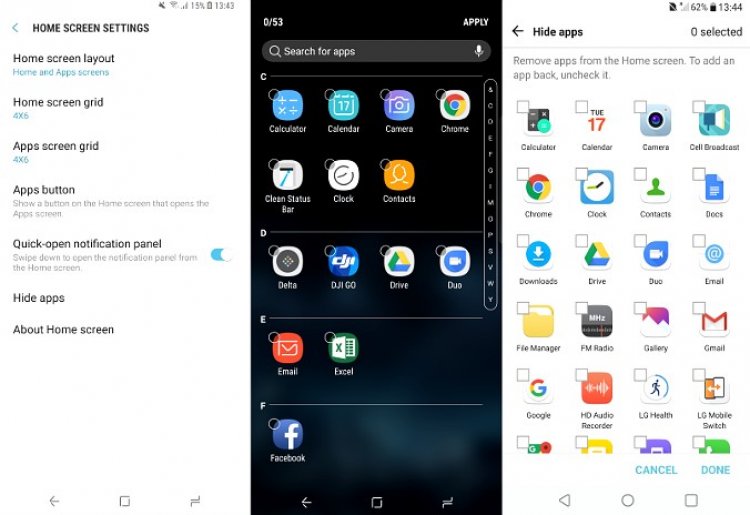
अगर हम चाहते हैं कि हमारा आवेदन होम स्क्रीन पर न दिखे:
आप सेटिंग> डिस्प्ले> होम स्क्रीन> हाइड ऐप्स पर जा सकते हैं। यह केवल मुख्य मेनू में ऐप को छिपाएगा।
एलजी
आप सेटिंग> डिस्प्ले> होम स्क्रीन> हाइड ऐप्स पर जा सकते हैं। यह केवल मुख्य मेनू में ऐप को छिपाएगा। बेशक, हम इसे मुख्य मेनू के माध्यम से भी कर सकते हैं। होम स्क्रीन पर ऐप ड्रॉअर पर क्लिक करने पर आपको Hide Apps का ऑप्शन दिखाई देगा।
एचटीसी
जैसा कि हमने ऊपर बताया है, एचटीसी ब्रांड के लिए भी यही सच है। होम स्क्रीन पर ऐप ड्रॉअर पर क्लिक करने पर आपको Hide Apps का ऑप्शन दिखाई देगा।
सभी Androids
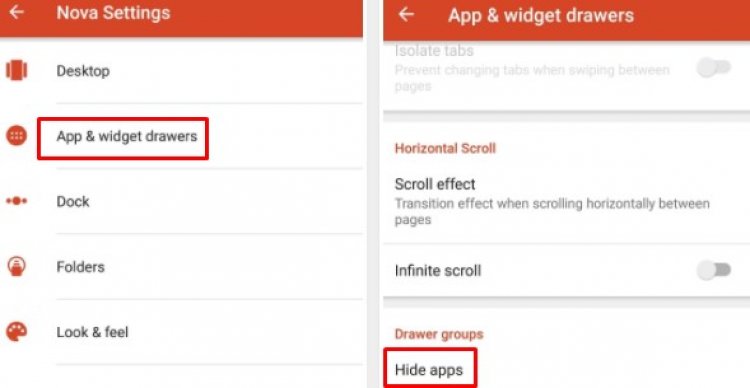
यदि आपका फोन उन ब्रांडों में से एक नहीं है जिन्हें हमने ऊपर दिखाया है या डिफ़ॉल्ट रूप से ऊपर दिखाए गए किसी भी फीचर को प्रदर्शित नहीं करता है, तो आप नोवा लॉन्चर होम स्क्रीन डेवलपर डाउनलोड करके इस स्थिति का लाभ उठा सकते हैं। हमारे द्वारा अनुशंसित एप्लिकेशन को डाउनलोड और इंस्टॉल करने के बाद, होम स्क्रीन को दबाकर रखें, सेटिंग्स दर्ज करें, एप्लिकेशन और विजेट ड्रॉअर चुनें, फिर एप्लिकेशन छिपाएं विकल्प खोजें।



















